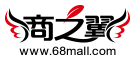由于基于浏览器的自动打印功能存在诸多限制,例如:用户可以随意切换网页、系统自动休眠、浏览器版本、操作系统版本等,这些因素会导致浏览器丢失或者错过某些自动打印的消息以及语音提醒,常常会为客户运营带来诸多不便,基于以上原因开发了商之翼·消息助手,用于替代浏览器的自动打印功能。
商之翼·消息助手目前仅支持接收店铺、门店的打印消息、语音提醒,同浏览器机制一下,消息助手也依赖 C-Lodop 打印控件和打印机,请确保已启动C-Lodop 并连接打印机。
注意:
商之翼·消息助手仅限对未使用易联云和飞鹅打印机时使用,也就是使用普通打印时使用。
一、下载助手
菜单位置:卖家中心后台/门店后台——店铺/门店——打印设置——消息助手,点击下载消息助手
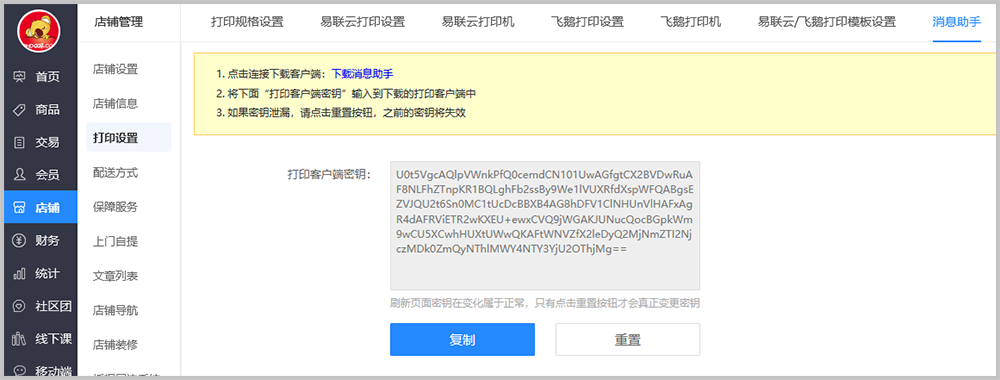
二、使用助手
安装后打开,第一次启动后会进入设置界面,如下图,界面中的提示进入店铺或者门店后台设置即可。
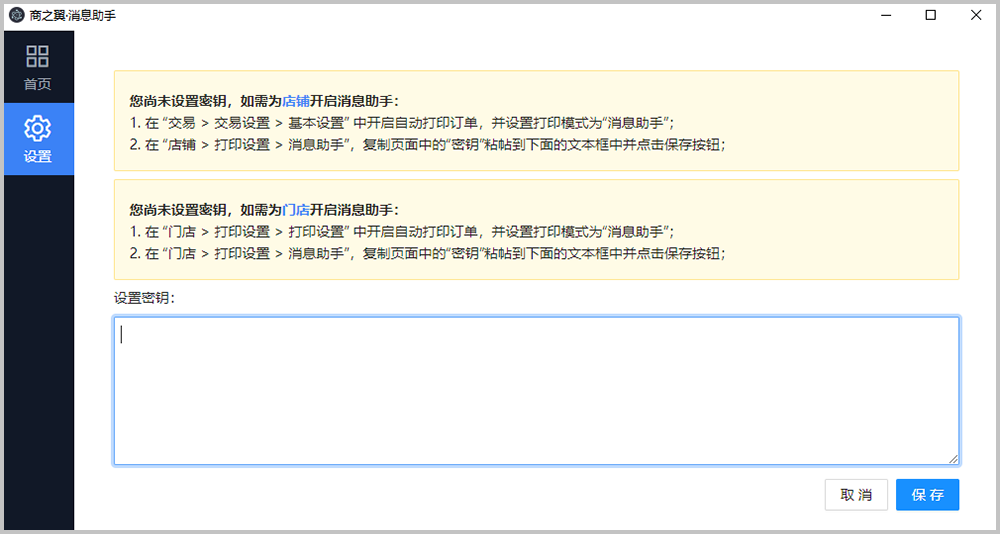
设置成功后点击左侧导航中的首页进入主界面,如下图:

提示:
1. 连接状态指的是与消息服务端的连接状态,只有连接状态图标为 时才能正常接收到消息提醒。
时才能正常接收到消息提醒。
2. 一切设置好后,可以点击“测试”按钮测试是否能够正常打印和提示语音提醒。
三、安装C-Lodop
同浏览器打印一样,消息助手也依赖C-Lodop打印控件,如果你未安装或者未启动C-Lodop,那么消息助手会提示如下图。如果需要安装则点击“下载安装”,如果是刚刚启动了 C-Lodop,那么点击“重新加载”按钮重新尝试连接 C-Lodop 即可。

连接C-Lodop 成功后会提示如下图:
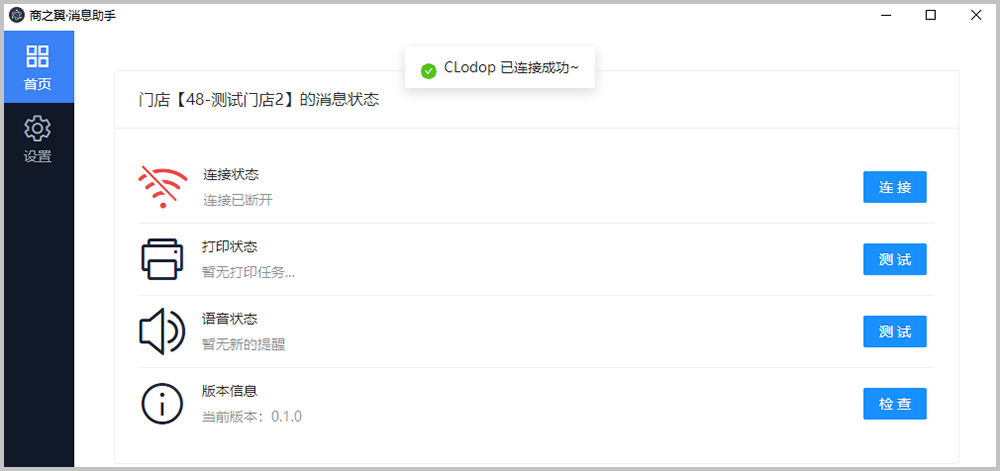
C-Lodop 连接失败的时候如果存在打印任务,那么打印状态会显示“故障中”的标识,此时是无法进行打印的,如下图,如果此时C-Lodop 启动并连接成功,那么队列中的打印任务会自动进行打印。
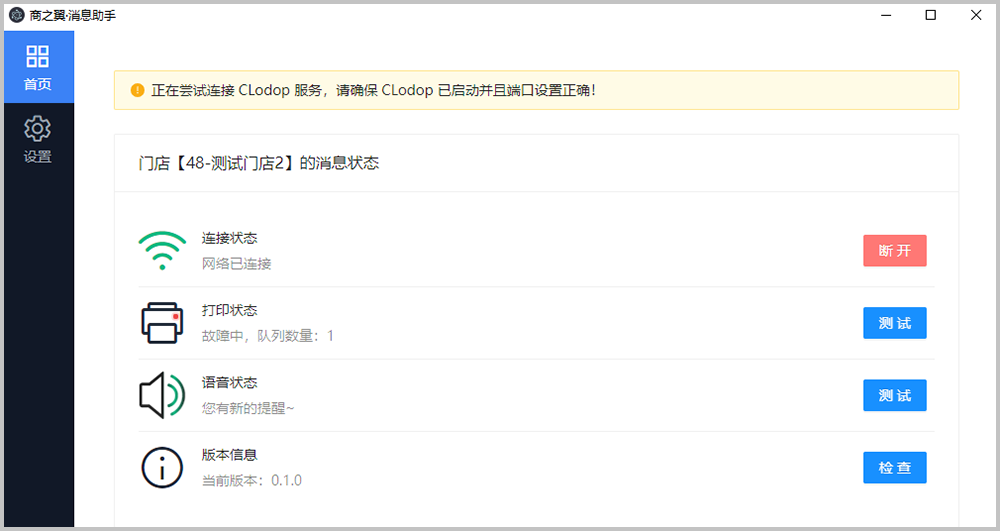
四、店铺开启消息助手
1.进入卖家中心,在菜单“交易>交易设置>基本设置”中,开启自动打印订单,并设置打印模式为“消息助手”,然后点击 “确认提交”按钮。
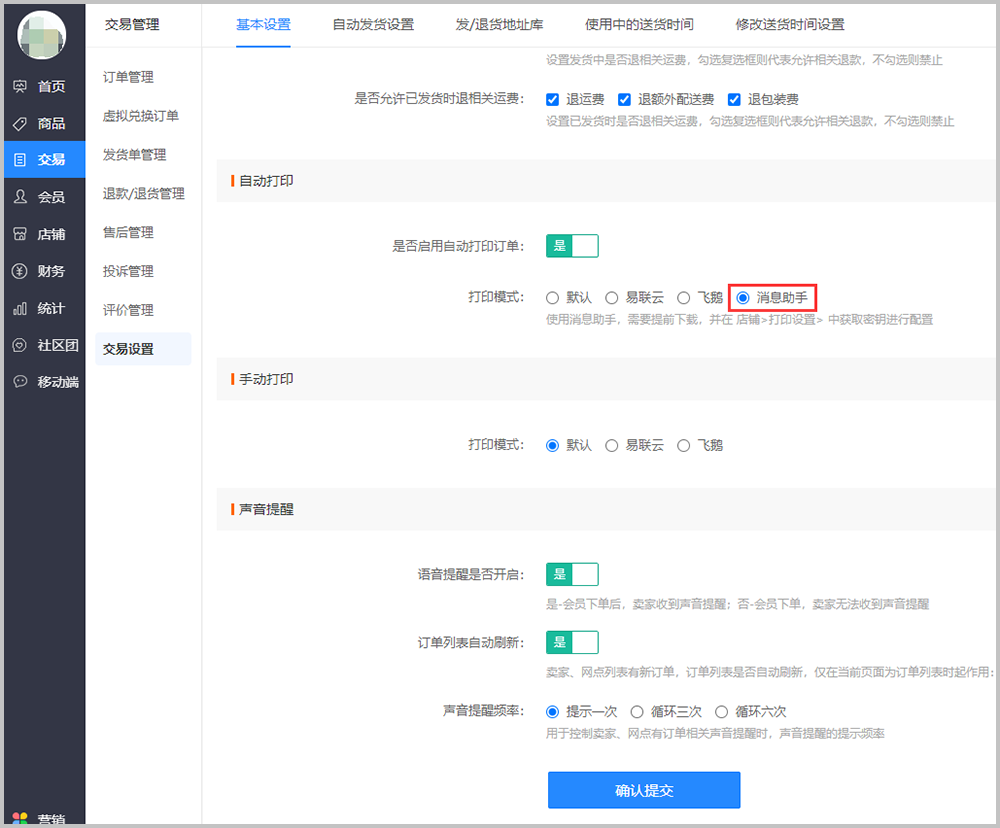
2.在“店铺 > 打印设置 > 消息助手”,点击“复制”按钮复制页面中的“密钥”粘帖到消息助手的设置界面进行设置。

五、门店开启消息助手
1.在“门店 > 打印设置 > 打印设置”中开启自动打印订单,并设置打印模式为“消息助手”。
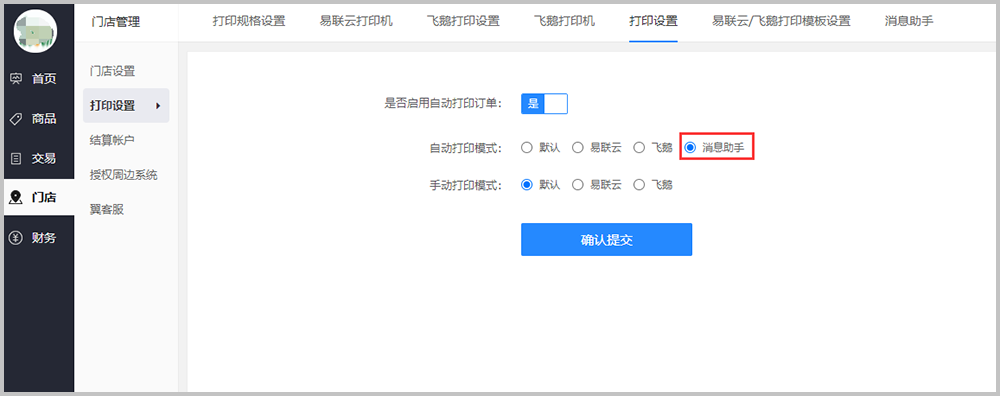
2.在在“门店 > 打印设置 > 消息助手”,复制页面中的“密钥”粘帖到下面的文本框中并点击保存按钮。
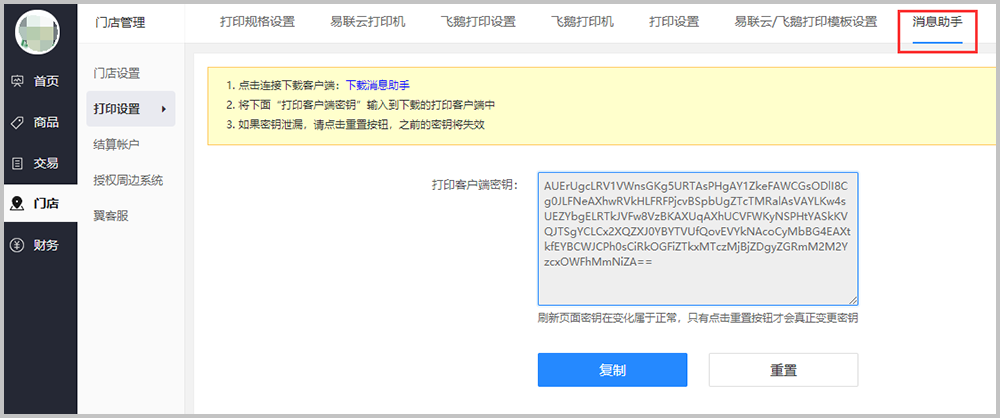
六、设置打印机
在卖家中心, “店铺 > 打印设置 >打印规格设置tab”中,配置默认的打印机(注意,配置对应打印机后,需要安装打印机控件)。

七、自动打印订单及声音提醒
商之翼·消息助手运行中,店铺或门店有订单了,消息助手中将会收到声音提醒以及订单自动打印。